1、新建WPS表格,长按鼠标横向选中多格,鼠标右键【列宽】。

2、设置成2cm列宽,点击【确定】。

3、长按鼠标竖向选中多格,鼠标右键【行高】,设置为2cm行高。

4、竖向选中第一行,鼠标右键【插入】。

5、插入两行,第一行为0.5cm,第二行为1cm。
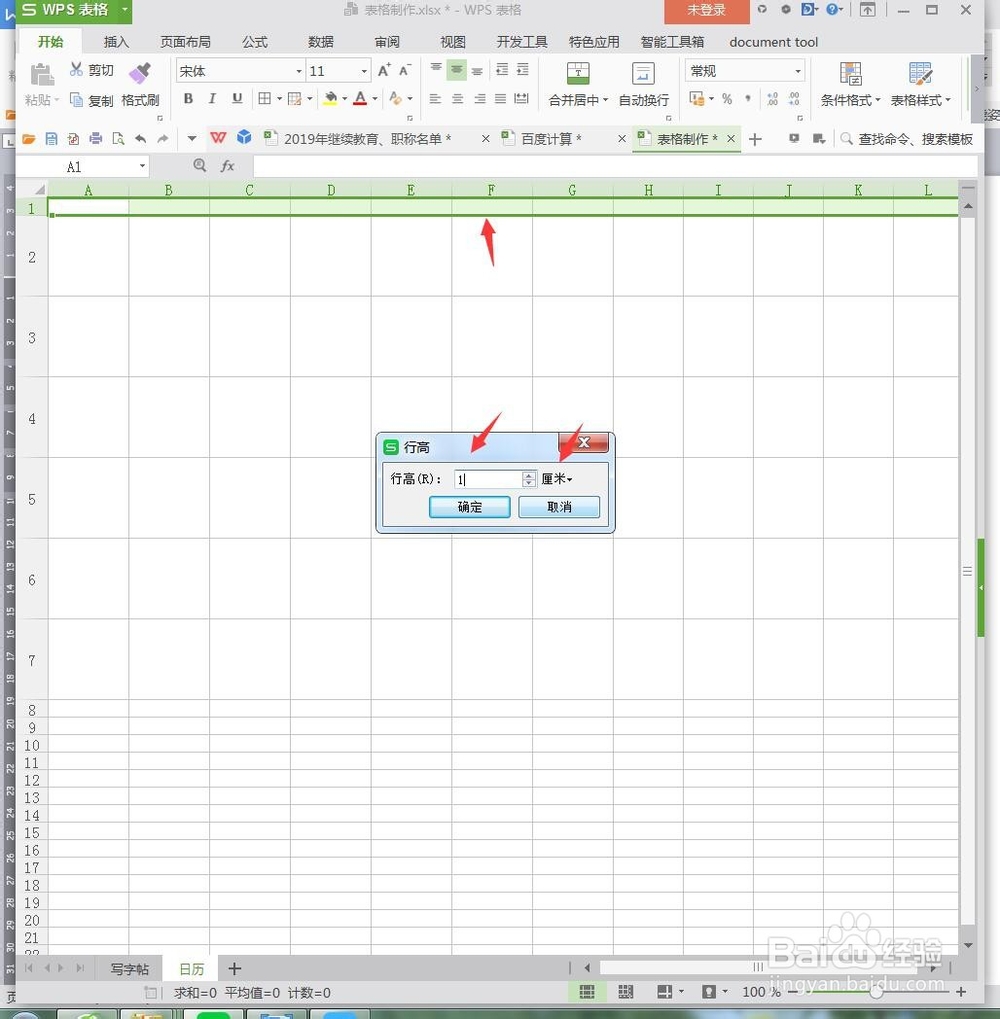
6、在0.5cm的格子上编制年月,往下的一行为1cm高的编制周一~周日。

7、在2cm的大格子上编辑数字,1号固定,2号开始通过上一个单元格+1的形式快速计算。

8、选中数字的单元格,添加格子,在2cm底部的格子中编制农历及节气,完成设计。

1、新建WPS表格,长按鼠标横向选中多格,鼠标右键【列宽】。

2、设置成2cm列宽,点击【确定】。

3、长按鼠标竖向选中多格,鼠标右键【行高】,设置为2cm行高。

4、竖向选中第一行,鼠标右键【插入】。

5、插入两行,第一行为0.5cm,第二行为1cm。
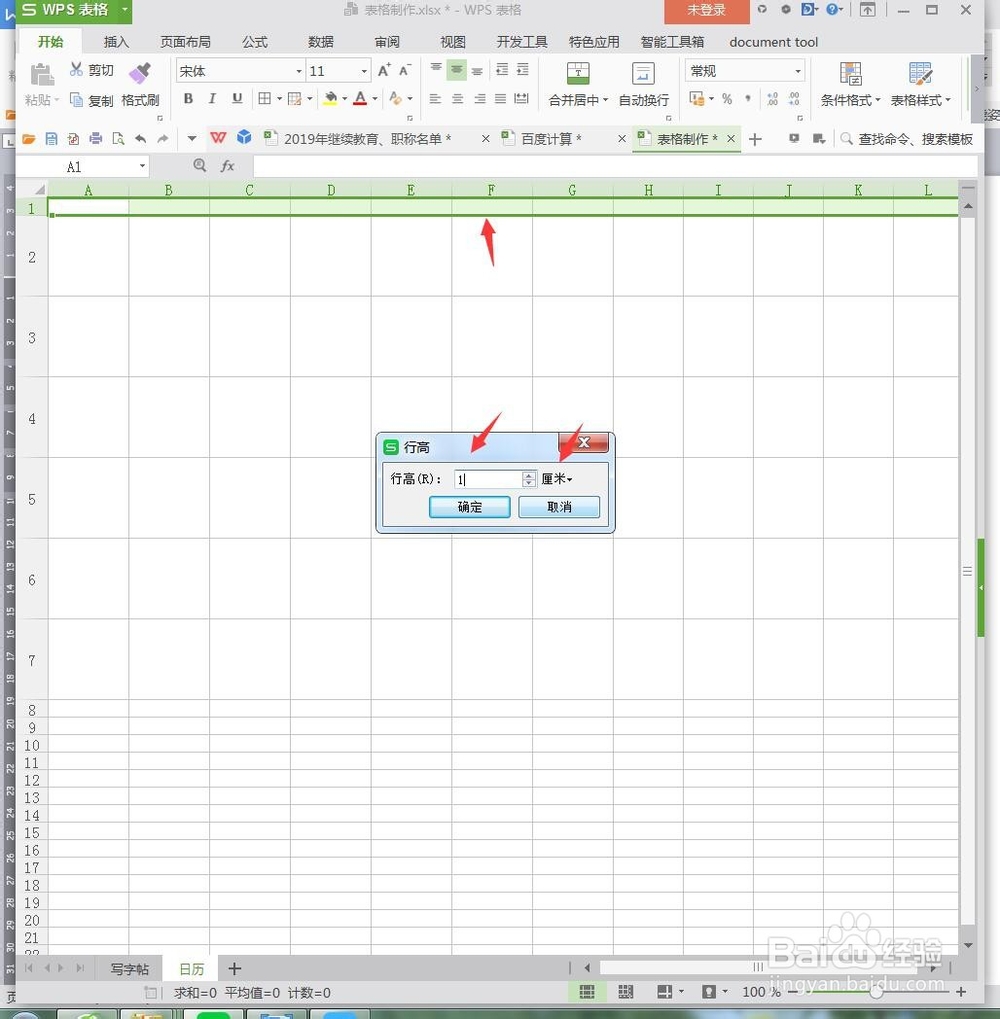
6、在0.5cm的格子上编制年月,往下的一行为1cm高的编制周一~周日。

7、在2cm的大格子上编辑数字,1号固定,2号开始通过上一个单元格+1的形式快速计算。

8、选中数字的单元格,添加格子,在2cm底部的格子中编制农历及节气,完成设计。
